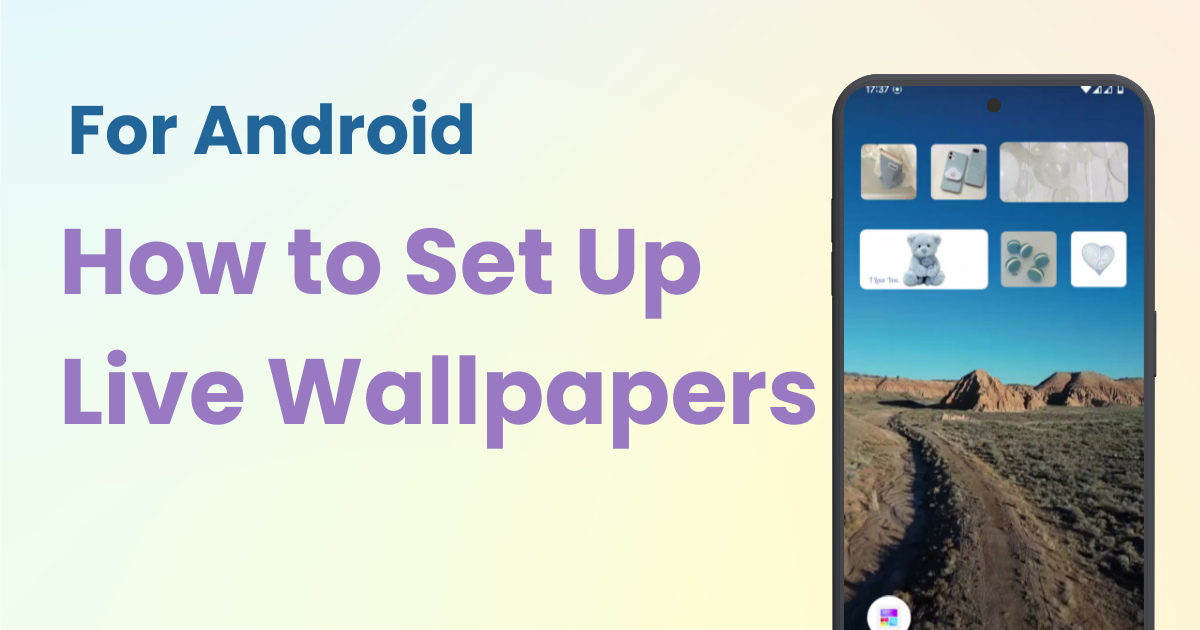

Je hebt een speciale app nodig om je startscherm in stijl aan te passen! Dit is de definitieve versie van de verkleedapp met alle verkleedmaterialen!
Veel mensen vinden het leuk om hun favoriete afbeeldingen als achtergronden op hun Android-apparaten in te stellen. Maar wist je dat je ook " live wallpapers " op Android kunt instellen?
In tegenstelling tot gewone statische achtergronden, tonen live achtergronden animaties en beweging. In dit artikel laten we je zien hoe je live achtergronden instelt met de "WidgetClub" app .
Live wallpapers zijn een functie waarmee u animaties of video's als achtergrond kunt instellen. Dit maakt het startscherm of vergrendelscherm van uw smartphone dynamischer en visueel aantrekkelijker. In tegenstelling tot statische wallpapers bieden live wallpapers visueel genot en kunnen ze interactieve elementen bevatten.
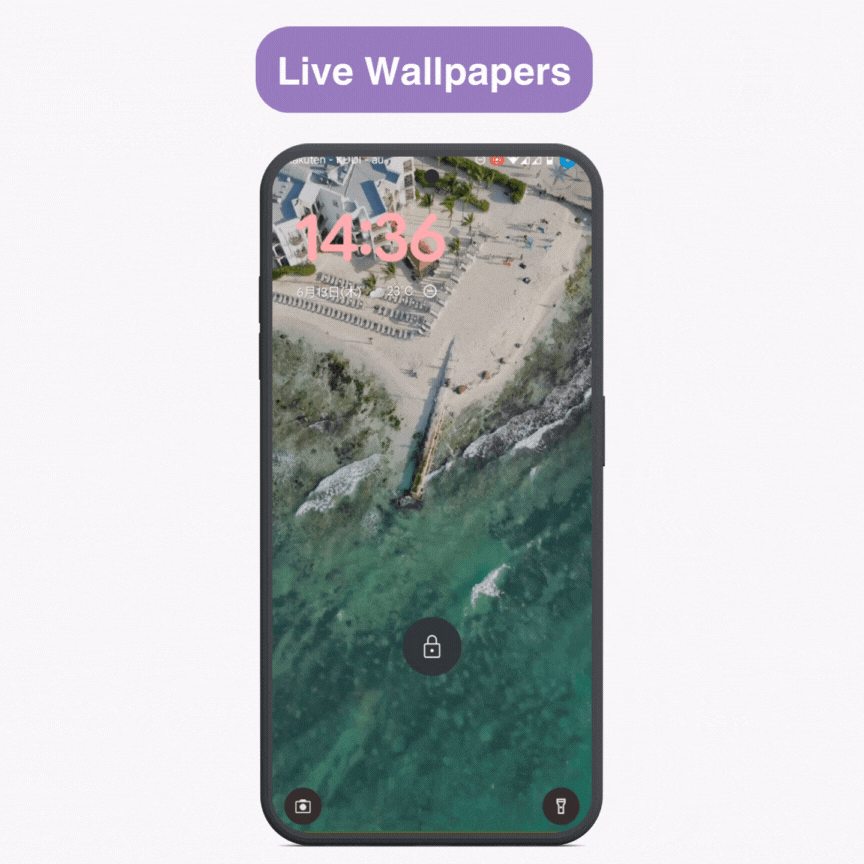
Hier laten we u zien hoe u uw favoriete video kunt instellen als live wallpaper met behulp van WidgetClub .
1. Neem een video op of selecteer deze
Als de video te lang is, bewerk hem dan zodat hij kleiner is dan 50 MB. (Langere video's zijn prima als ze kleiner zijn.)
Omdat Android standaard het geluid van de video afspeelt, kunt u het geluid dempen voordat u de video opslaat. Dit doet u als u niet wilt dat het geluid elke keer wordt afgespeeld wanneer u het scherm inschakelt.
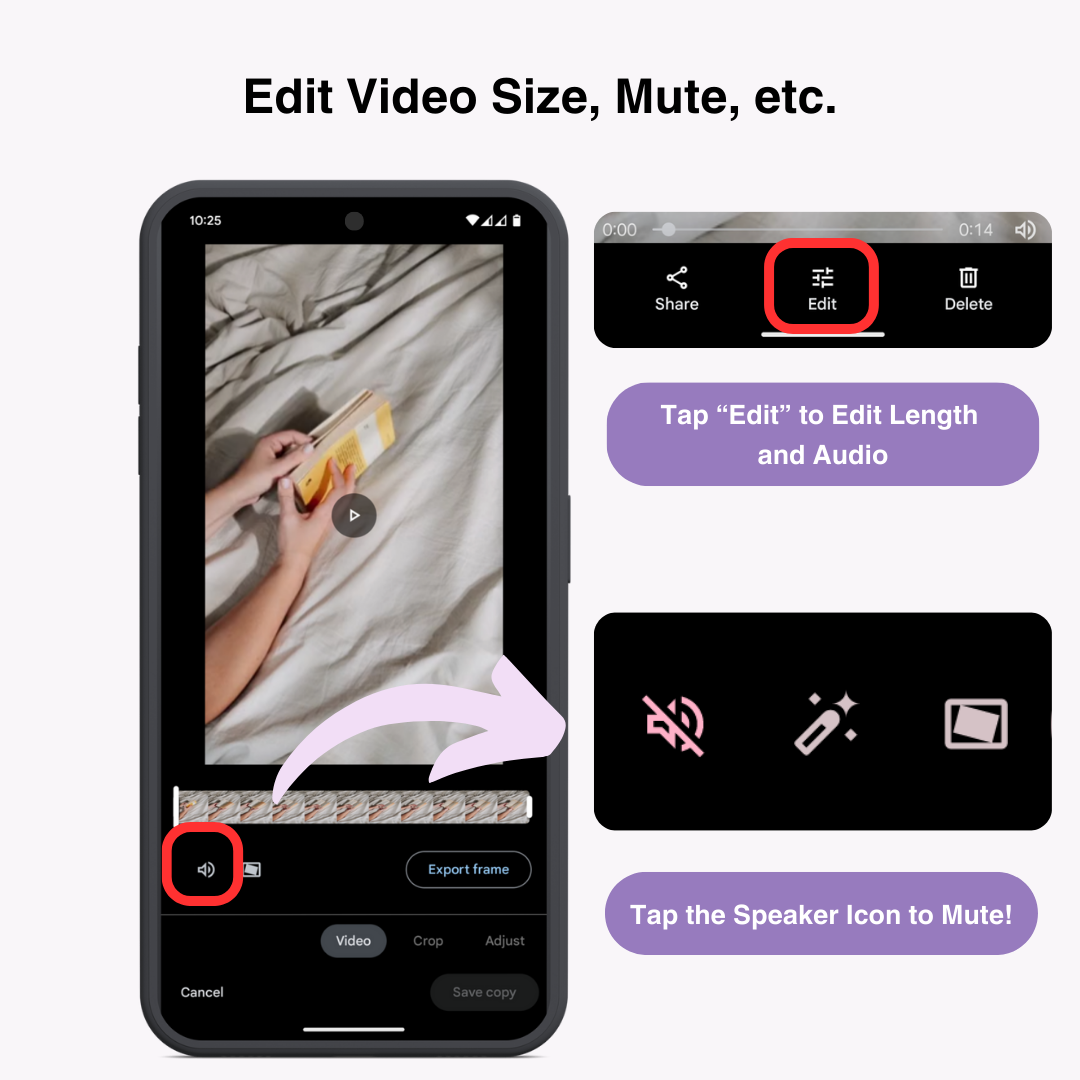
2. Download en installeer de WidgetClub-app
Download en installeer het vanuit de Google Play Store.
3. Tik op "Maken" in het onderste menu en selecteer "Live Wallpaper (proefversie)"
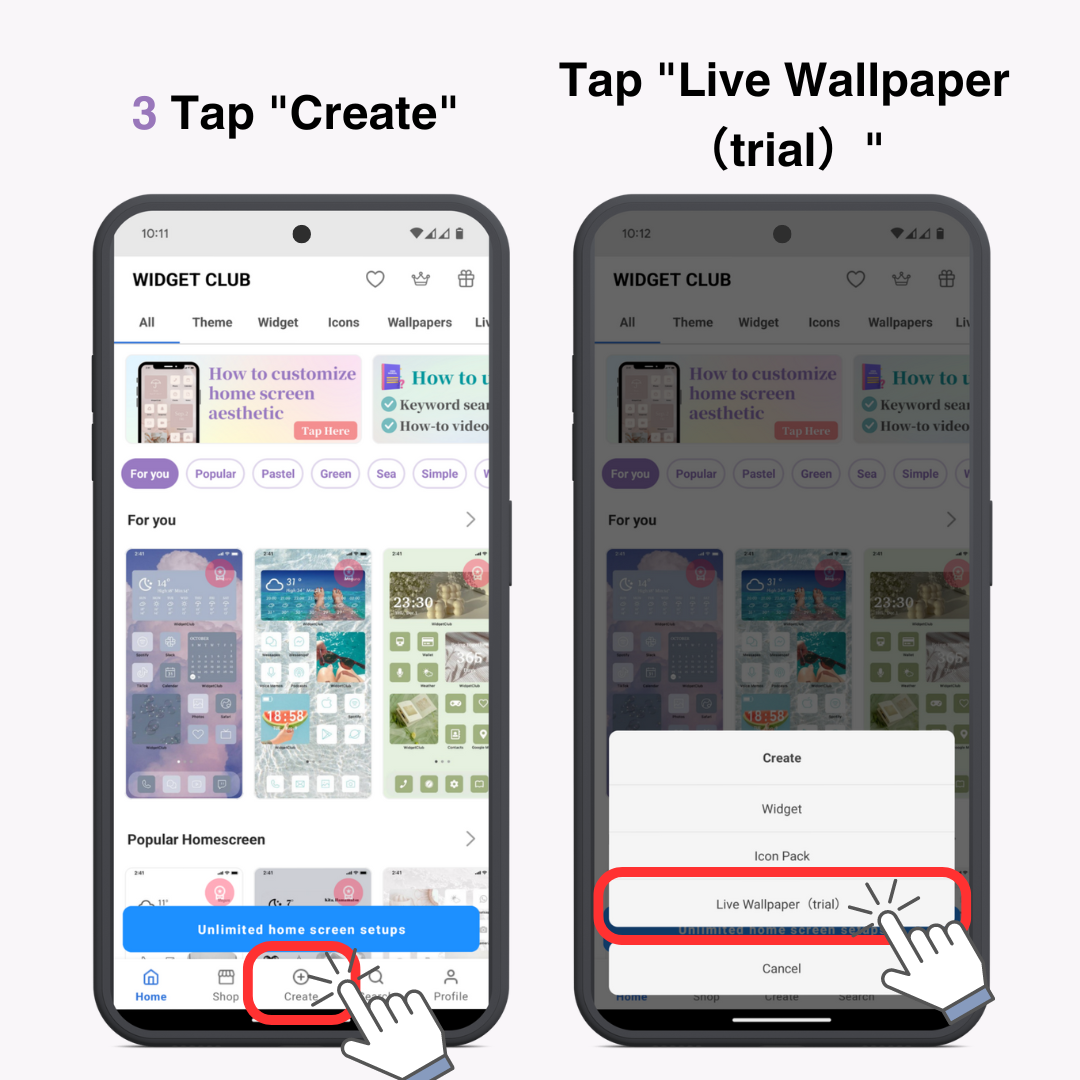
4. Selecteer de video die u wilt instellen vanaf uw apparaat
5. Pas het begin en einde van de video aan door de balk te verplaatsen
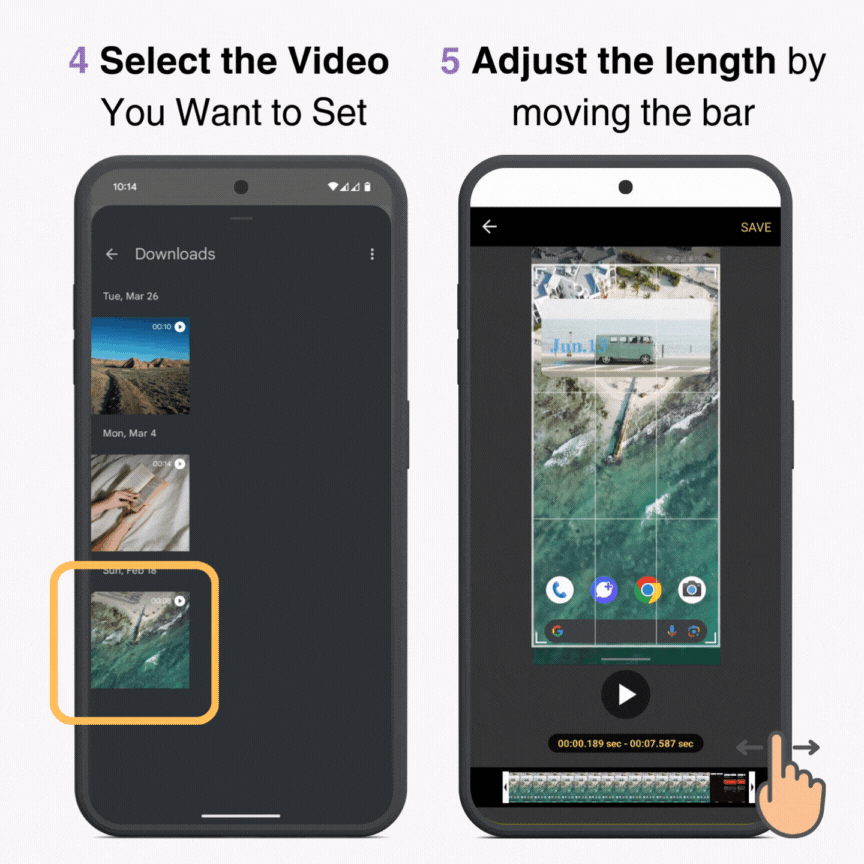
6. Tik op "OPSLAAN" in de rechterbovenhoek
Wanneer het bericht "Wilt u naar de set gaan nadat u de advertentie hebt gezien" verschijnt, tikt u op "OK"
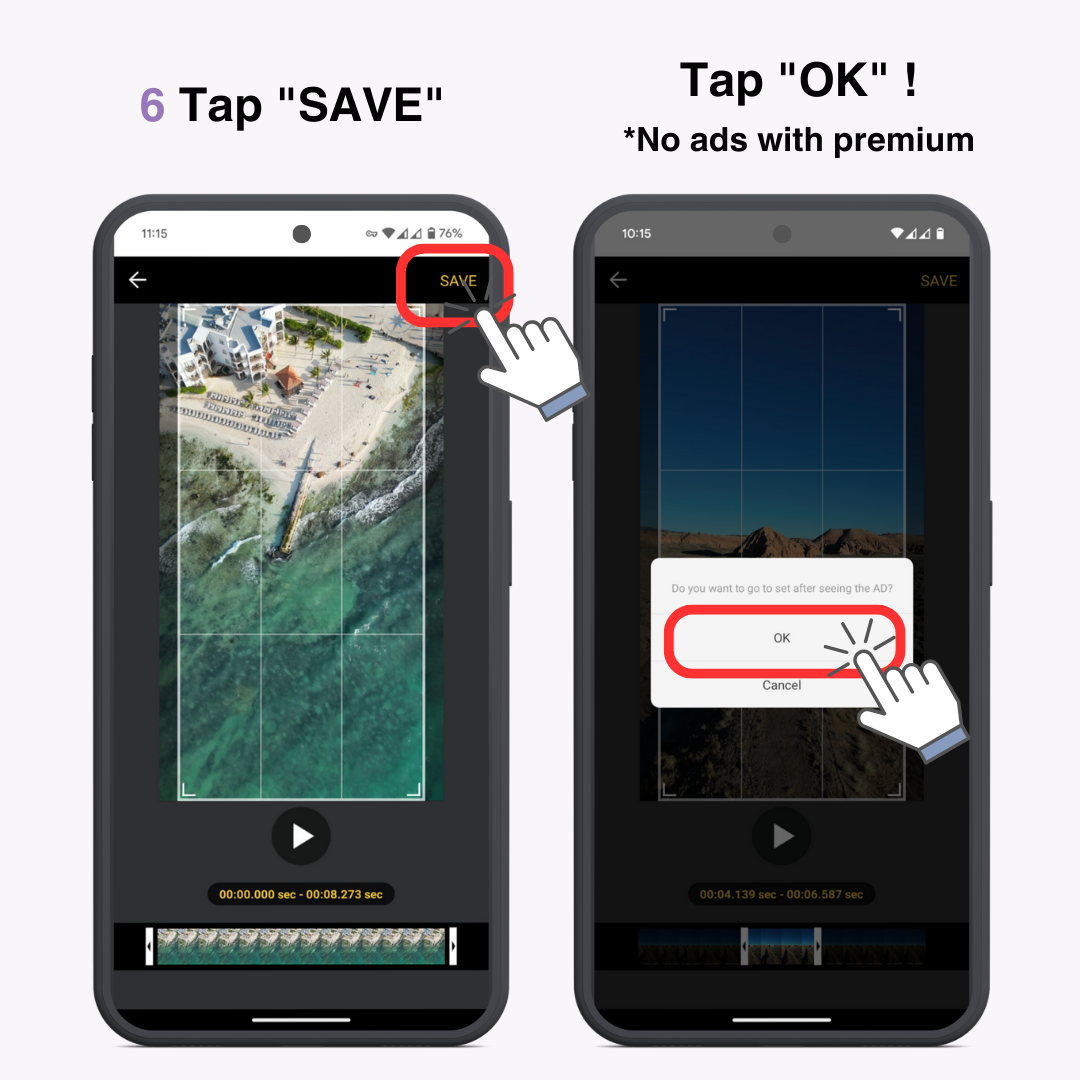
Als u een premium-abonnement hebt, hoeft u de advertenties niet te bekijken.†
7. Zodra de achtergrond klaar is, tikt u op de knop 'Achtergrond instellen'
Selecteer "Startscherm" of "Startscherm en vergrendelscherm"
8. Ga terug naar het startscherm om je live-achtergrond te bekijken
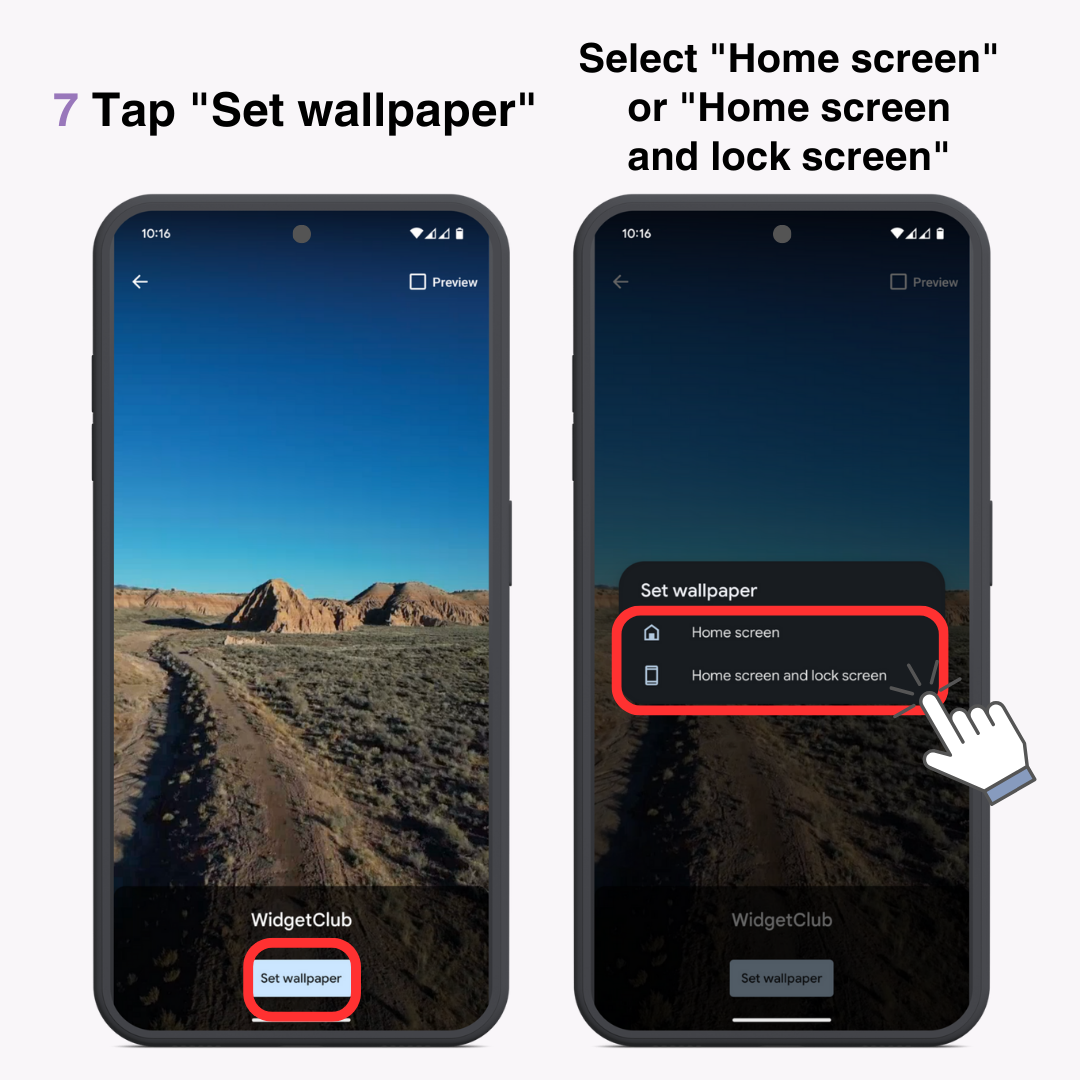
Waar de Live Wallpaper wordt opgeslagen
Je vindt het onder "Instellingen" → "Achtergrond & stijl" → "Meer achtergronden" → "Live achtergronden" → "WidgetClub". Hiermee kun je gemakkelijk terugschakelen als je van achtergrond verandert.
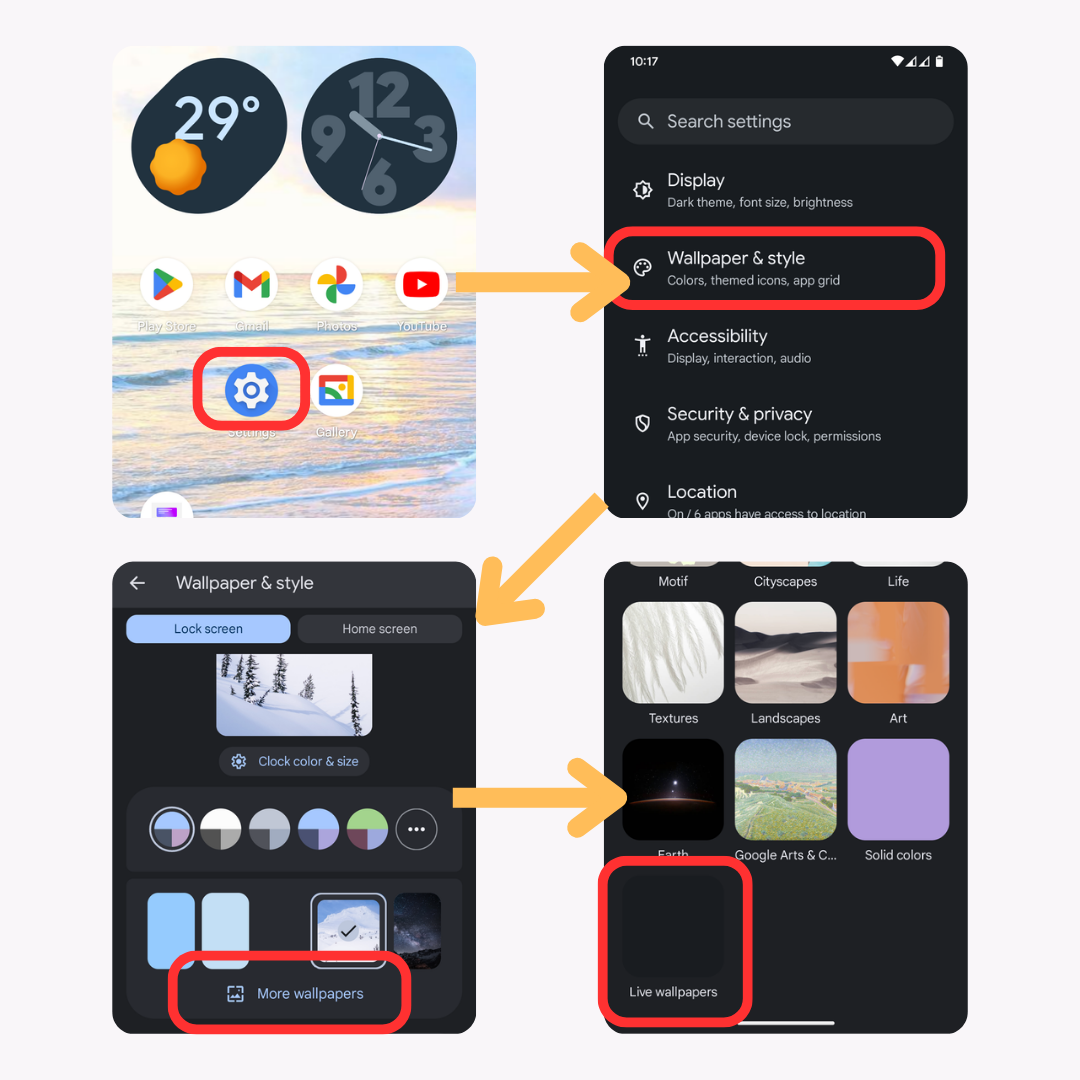
Hoewel live achtergronden aantrekkelijk zijn, zijn er een paar punten waar u rekening mee moet houden.
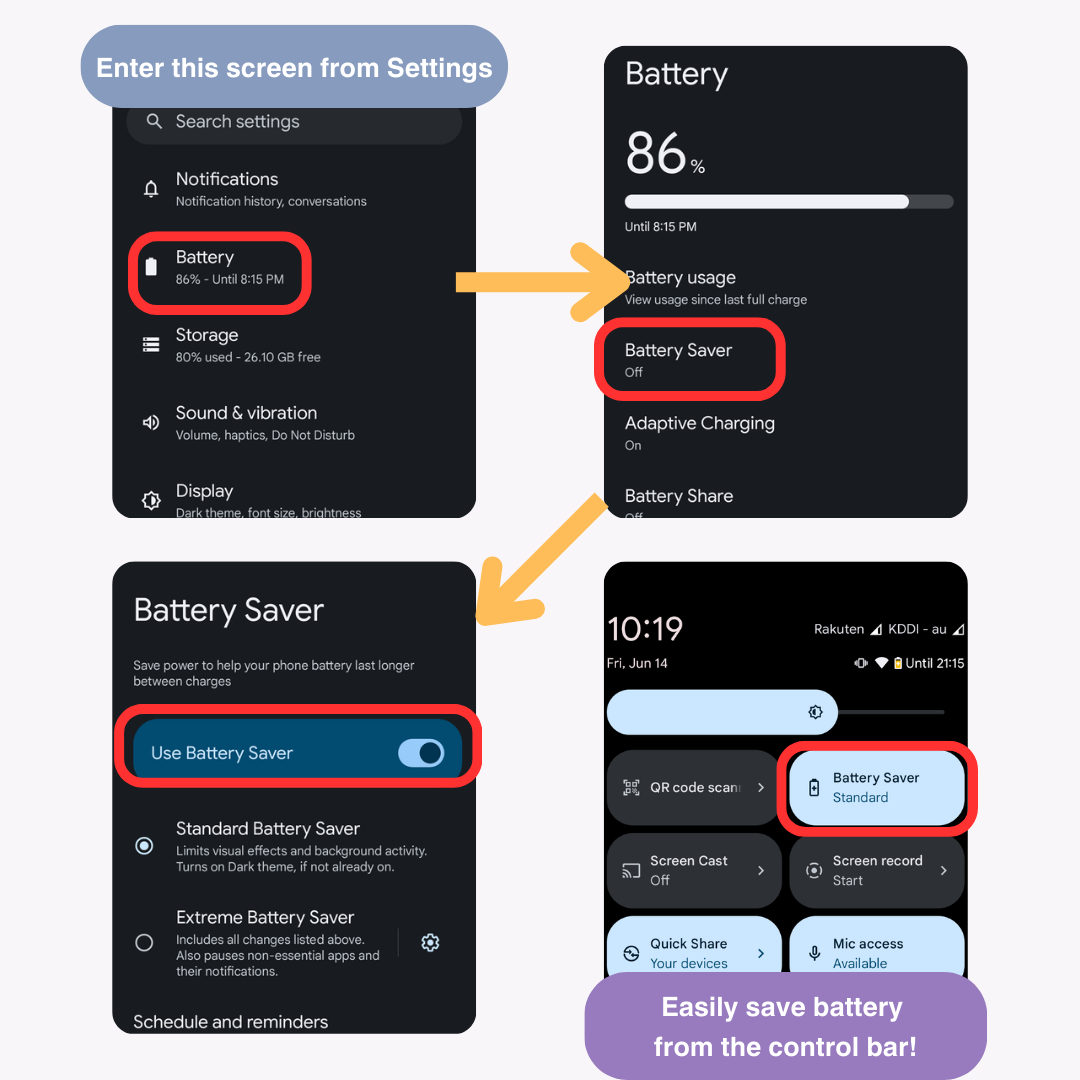
Er zijn een paar verschillen in de live achtergronden die u via WidgetClub instelt voor Android en iPhone.
Androïde
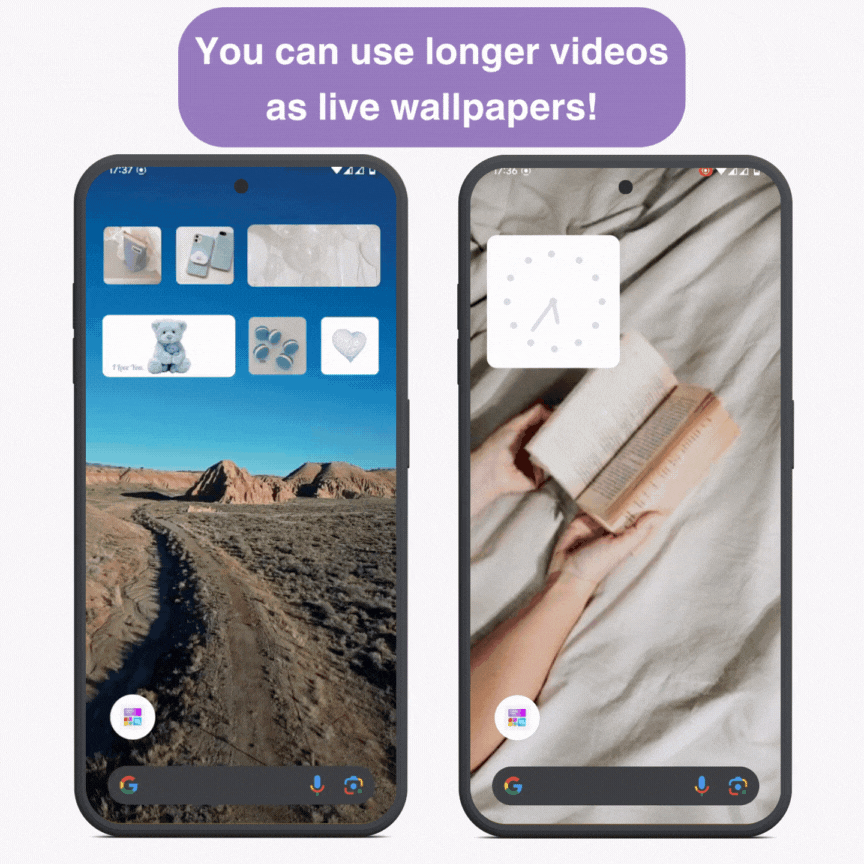
iPhone
We hebben uitgelegd hoe je live wallpapers instelt, maar als je geen goede video kunt vinden, maak je dan geen zorgen. WidgetClub biedt een verscheidenheid aan beschikbare ontwerpen voor live wallpapers .
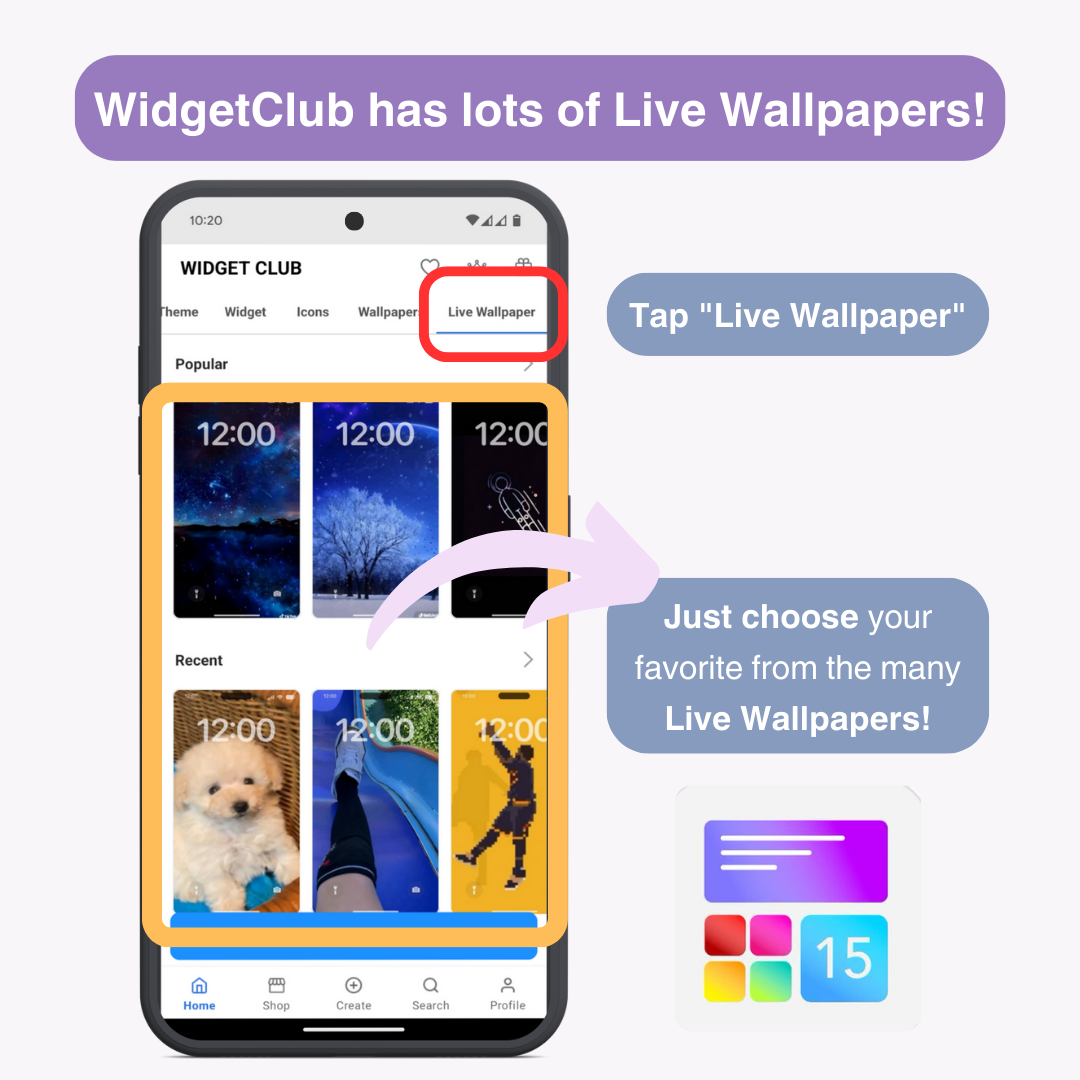
Stel het in zoals de achtergronden die u hebt gemaakt.
WidgetClub biedt ook sjablonen voor weer- en klokwidgets, app-pictogrammen en meer. Pas uw startscherm aan zodat het bij uw live wallpaper past en maak het uniek.
Live wallpapers zijn een geweldige manier om je smartphone verder te personaliseren. Met WidgetClub kun je eenvoudig originele live wallpapers maken. Gebruik live wallpapers en WidgetClub om een fantastisch startscherm en vergrendelscherm te maken.
Gerelateerde artikelen